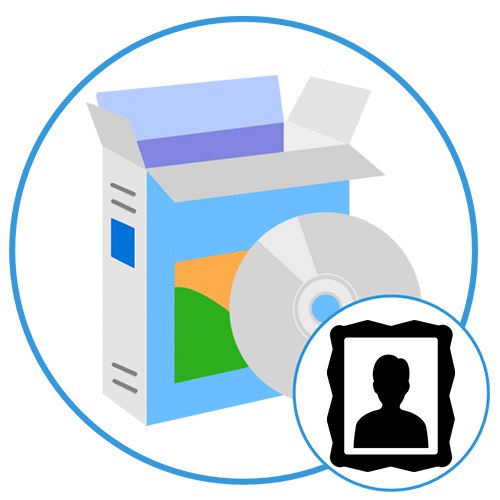
Přidáním rámečku na fotografii budete vypadat stylově a přidáte jedinečný nádech. To lze provést jak po ručním tisku obrázku, tak ve fázi přípravy na počítači pomocí specializovaných aplikací. Navrhujeme považovat za nejlepší z nich.
Photowall
Začněme jednoduchým nástrojem s poněkud zastaralým rozhraním, které vám umožní nastavit vhodný rámeček na libovolném obrázku pouhými několika kliknutími. Vývojáři věnovali největší pozornost organizaci široké základny obsahující asi 100 základních designových prvků. Všechny jsou pro snadnou navigaci rozděleny do kategorií: klasický, zábavný, hi-tech, moderní, sportovní atd. Po výběru vhodného rámečku jej uživatel vloží na fotografii a nastaví další parametry: velikost samotného objektu a měřítko obrázku v jeho hranicích. Myš se používá k nastavení polohy a kruhové posuvníky se používají k otáčení obou komponent.
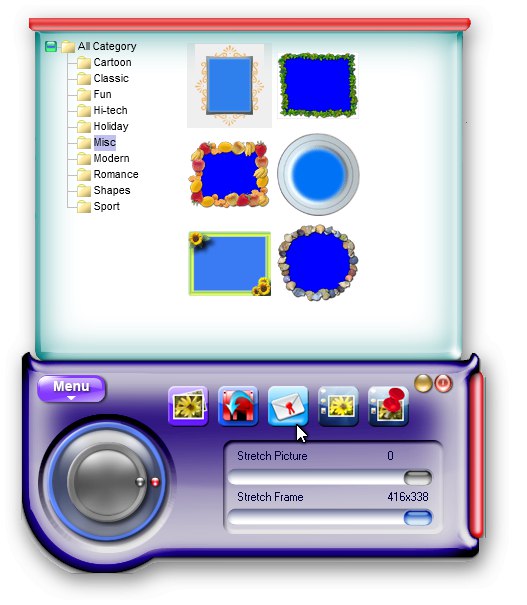
Po dokončení práce s projektem jej můžete uložit do samostatného grafického souboru nebo vložit na plochu. V druhém případě aplikace přidá na tapetu fotografii s rámečkem a automaticky je doplní. Neexistuje žádné rozhraní v ruštině, ale to nebude problém, protože v Photowallu není prakticky žádný text, kromě jmen kategorií a několika drobných detailů. Hlavní nevýhodou je, že program je placen a ve zkušební verzi je na všechny zpracované objekty použit vodoznak.
Stáhněte si poslední verzi Photowall z oficiálních webových stránek
Přečtěte si také: Vytvářejte fotografie ve stylu Polaroid online
Rámovací studio
Dalším řešením je pokročilejší editor pro přidávání a úpravu rámečků na fotografiích, ale má také další užitečné funkce. Hlavním rysem Farming Studio je přítomnost dvou hlavních kategorií objektů: rastr a vektor. Jsou určeny pro obrázky různých formátů, velikostí a kvality. Například pokud zpracováváte obraz s rozlišením 3600 × 5400 pixelů, bude vektorové překrytí vypadat docela přijatelně, což nelze říci o rastrovém obrazu, který je vhodný pouze pro malé objekty. Vestavěná kolekce má asi 70 standardních rámů.
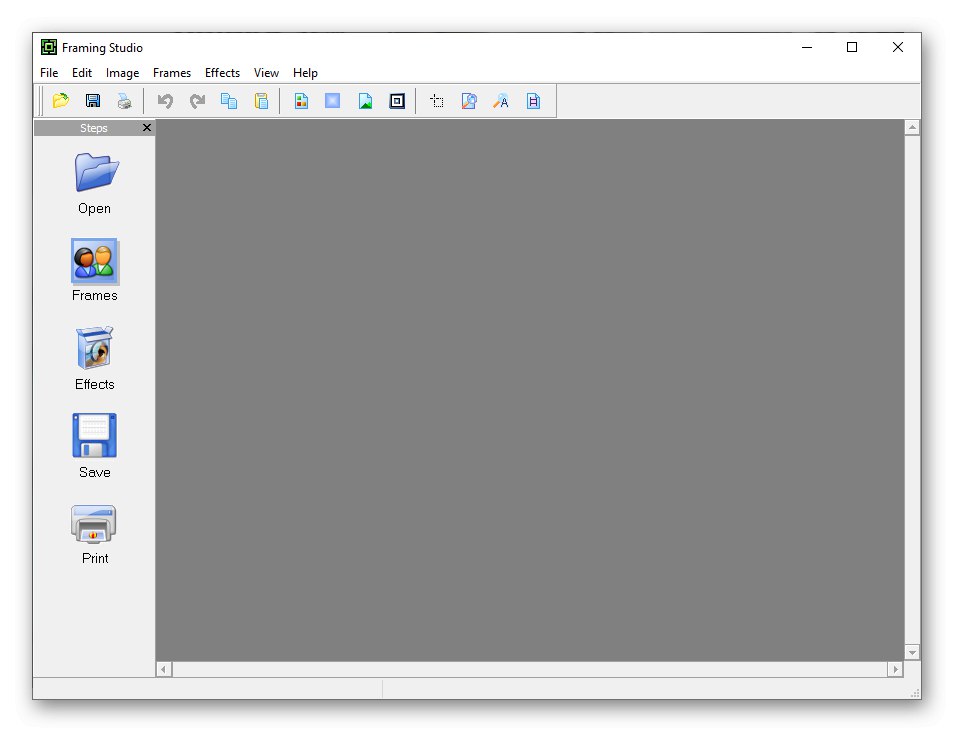
Kromě uložení rámečků na fotografii poskytuje Framing Studio přístup k dalším možnostem, včetně oříznutí plátna, použití různých speciálních efektů z katalogu, úpravy jasu, kontrastu a vyvážení barev, změny velikosti. Hotový projekt je exportován v jednom z následujících formátů: JPEG, PNG, BMP, GIF, ICO, APS, EMF a WMF. Rozhraní dotyčného řešení lze přizpůsobit, ale změna umístění jednotlivých modulů není implementována. Je podporován ruský jazyk a samotná aplikace je distribuována za úplatu s možností získání zkušební verze s určitými omezeními funkčnosti.
Stáhněte si poslední verzi Framing Studio z oficiálních webových stránek
Koláž
CollageIt je automatizovaný výrobce koláží zaměřený na běžné uživatele, a proto není přeplněný mnoha manuálními nastaveními. Je určen pro vytváření barevných koláží, ale je také ideální pro rámování fotografií rámečky. Vytváření a úpravy projektů probíhají v několika fázích. Nejprve si uživatel vybere vhodnou šablonu ze standardní databáze, po které se otevře působivý editor s mnoha funkcemi. Zde importujete původní grafické soubory, nastavujete parametry plátna, měníte pozadí, přidáváte rámečky, stíny a mnoho dalšího.
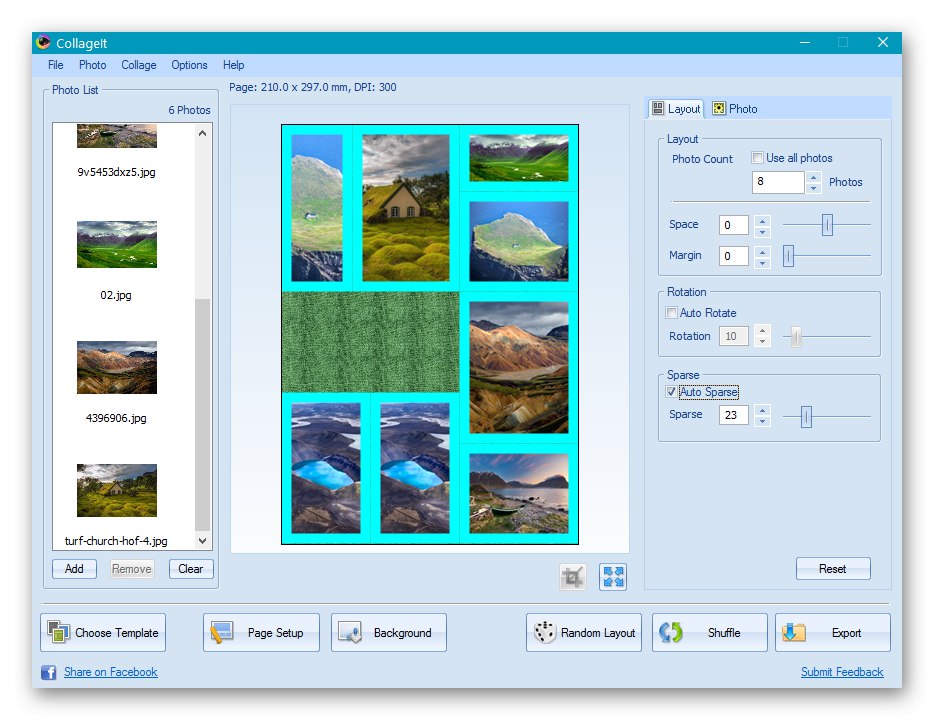
Jakmile je projekt připraven, vytvořená koláž se exportuje několika způsoby: jako samostatný soubor, e-mail nebo tapeta na plochu. Kromě toho jej lze zveřejnit na sociálních sítích Flickr nebo Facebook. Každá metoda je doprovázena individuálním nastavením.Například při publikování koláže na Facebooku určíte velikost, název, popis a album. A při odesílání e-mailem musíte vybrat formát (JPEG, PNG, BMP, GIF, TIFF, PDF, PSD), kvalitu (od 0 do 100%) a velikost v pixelech. Rozhraní nebylo přeloženo do ruštiny a CollageIt sám je placen, existuje demo verze po dobu 30 dnů.
Lekce: Jak vytvořit koláž z fotografií v CollageIt
Domácí fotografické studio
Nyní stojí za zvážení plnohodnotných grafických editorů se širokou funkčností pro zpracování jakýchkoli obrázků. Home Photo Studio má špatnou pověst mezi profesionálními designéry a fotografy kvůli nestabilnímu fungování mnoha funkcí. Jeho použití k vytvoření rámečku však není tak problematické a může být užitečné v určitých situacích. Jako zdrojový objekt se používá soubor s libovolnou grafickou příponou. Můžete kreslit na plátno (existuje několik populárních nástrojů: štětec, tužka, rozmazání, ostrost atd.), Přidat text s efekty, upravit vyvážení barev a jas, vytvořit projekt pro prezentaci a mnoho dalšího.
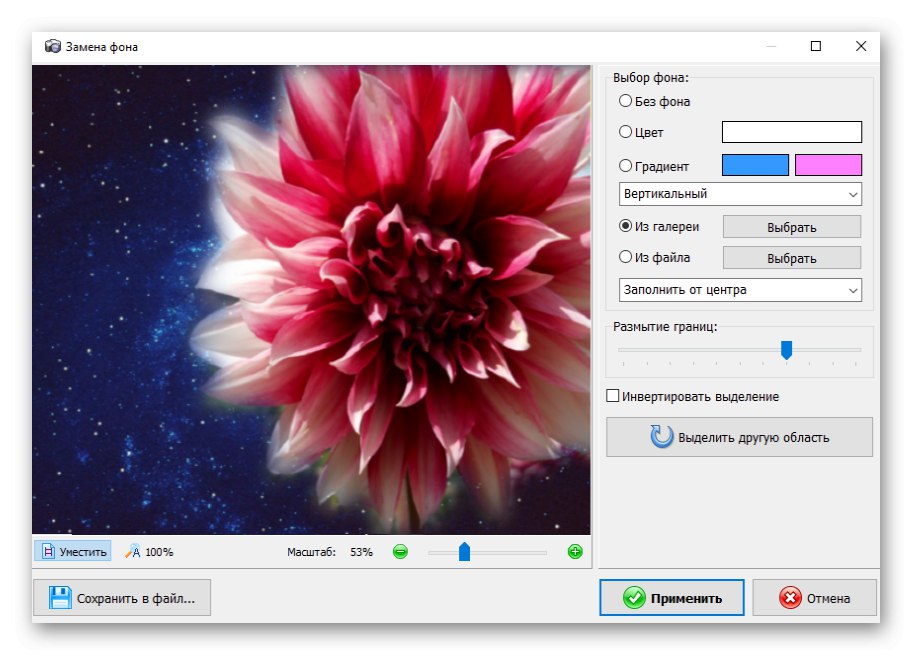
Pro pohodlí uživatelů vývojáři přidali malý protokol, který zobrazuje celé pořadí akcí prováděných v rámci otevřeného projektu. Tímto způsobem můžete vrátit zpět konkrétní změny nebo se vrátit ke starším verzím. Je poskytována možnost dávkového zpracování, což vám umožňuje provádět jak jednoduché akce u „dávek“ fotografií, například upravovat kvalitu nebo je přejmenovávat a používat skripty. Většina funkcí aplikace Home Photo Studio je k dispozici pouze v placené verzi.
Přečtěte si také: Programy pro nahrazení pozadí na fotografiích
PhotoScape
PhotoScape je další pokročilý grafický editor s mnoha atraktivními funkcemi. Pracovní okno je rozděleno do několika záložek pro snadný přechod mezi funkcemi: "Divák", "Editor", "Dávkový editor", "Strana", "Kombinace", „GIF-animace“ a "Tisk"... Každý z nich je zaměřen na určitý druh činnosti a je vybaven všemi potřebnými nástroji pro tyto účely.
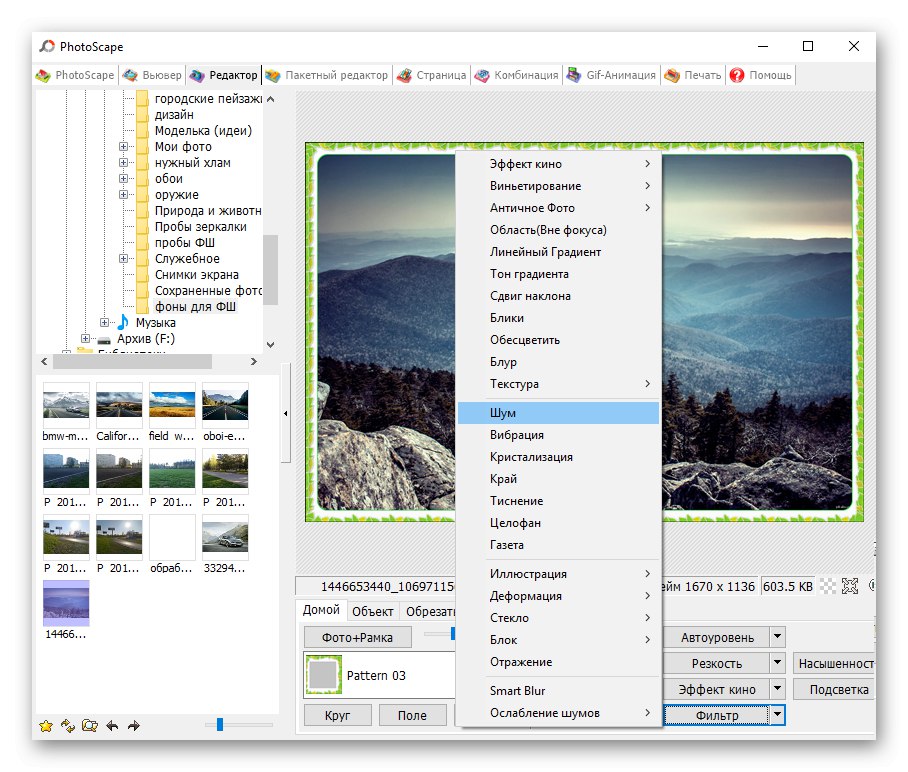
S PhotoScape můžete zarámovat obrázek, vytvořit koláž nebo gif, oříznout nebo rozdělit objekt, spravovat barvy, používat šablony pro konkrétní projekty atd. Existuje možnost jak vytvořit rám sami pomocí základních nástrojů editoru, tak pomocí hotových možností. Příslušný editor s podporou ruského jazyka si můžete stáhnout zdarma.
Přečtěte si také: Způsoby oříznutí fotografií v počítači
Adobe Photoshop
A konečně nejoblíbenější grafický editor od Adobe, který aktivně používá mnoho designérů, fotografů a specialistů v souvisejících oborech. Možná má Photoshop všechny nástroje, které se vám někdy mohou hodit při práci se statickou nebo animovanou grafikou. Zpočátku je produkt zaměřen na profesionální použití, ale je vhodný i pro běžné uživatele, zejména proto, že v případě potřeby můžete odkázat na speciální pokyny od vývojářů.
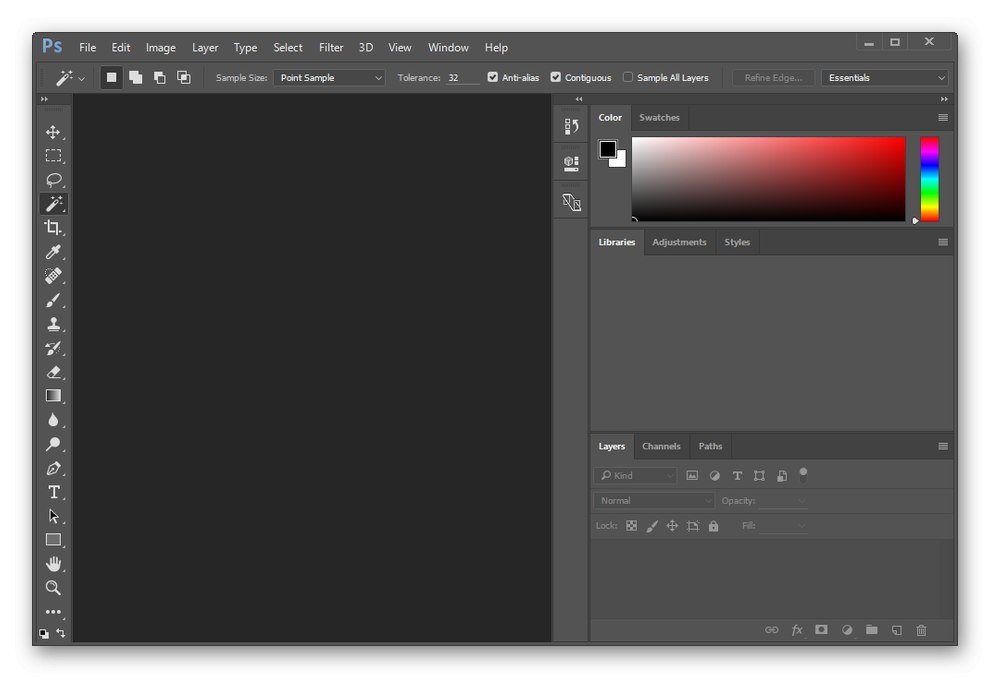
Adobe Photoshop, stejně jako školicí materiály pro práci s ním, byly oficiálně přeloženy do ruštiny. Není divu, že program je vzhledem k jeho profesionální orientaci distribuován na placené bázi s poměrně působivou cenou. Existuje však příležitost získat zkušební verzi na 30 dní, která má všechny základní funkce.
Lekce: Jak vytvořit rámeček ve Photoshopu
Zkontrolovali jsme několik efektivních programů pro přidání rámečku k fotografii. Mezi nimi jsou jak jednoduché, určené pro řešení konkrétního problému, tak pokročilejší, vybavené pokročilými funkcemi.